BMP este un format de imagine utilizat pe scară largă, care prezintă avantaje de înaltă calitate și simplitate și este folosit în mod obișnuit pentru stocarea desenelor. Dacă sunteți designer, este posibil să cunoașteți BMP foarte bine. Imaginați-vă o astfel de situație, dacă primiți un fișier PDF de la un client și trebuie să convertiți imaginile în format BMP , ce ar trebui să faceți?
Știm cu toții că există instrumente precum JPG la PDF . Există un anumit PDF la BMP pentru a converti un fișier PDF în imagini BMP ? Din fericire, am găsit niște convertoare PDF puternice. Mai jos le vom recomanda unul câte unul.
Cuprins
Metoda 1 - Utilizarea EasePDF pentru a converti PDF în BMP
Metoda 2 - Conversia PDF în BMP cu PDF Candy
Metoda 3 - Utilizarea Zamzar pentru a converti PDF în BMP
Metoda 1 - Utilizarea EasePDF pentru a converti PDF în BMP
EasePDF Online PDF Converter oferă conversia între fișiere PDF și alte formate de fișiere, precum și funcții precum fuzionarea fișierelor PDF, protejarea fișierelor PDF, comprimarea fișierelor PDF, etc. Procesul PDF la BMP nu este complicat. Nu trebuie să vă faceți griji pentru conversie și nu trebuie să vă faceți griji pentru calitatea de ieșire a imaginilor, deoarece EasePDF va garanta calitatea de ieșire și va face procesul ușor. Tot ce trebuie să faceți este să descărcați fișierul ZIP la finalizarea conversiei. Cu EasePDF, puteți obține imagini BMP de înaltă calitate în doar câțiva pași simpli.
Pasul 1. Accesați pagina principală EasePDF și găsiți PDF în BMP din panoul de mai sus.

Pasul 2. Încărcați și convertiți fișierul dvs. PDF în imagini BMP . Aici, aveți patru modalități de a încărca fișierul dvs. PDF:
1. Faceți clic pe Adăugare fișier (e) pentru a selecta fișierul pe dispozitivul dvs., apoi faceți dublu clic pe fișierul PDF sau faceți clic pe butonul Deschide din fereastra de navigare.
2. Trageți și fixați fișierul PDF pe computerul dvs. și duceți-l în zona corespunzătoare.
3. Încărcați fișierul din contul dvs. Google Drive sau Dropbox .
4. Dacă primiți un link URL al unui fișier PDF, puteți doar să faceți clic pe URL și să lipiți linkul pentru a încărca fișierul.
Pasul 3. Când fișierul PDF a fost încărcat cu succes pe server, convertorul în sine va începe automat conversia. Când vedeți că conversia este făcută, puteți descărca fișierul ZIP sau puteți salva în Google Drive și Dropbox. Pentru partajare, puteți face clic pe pictograma URL pentru a obține un link specific, apoi copiați și lipiți-l pentru a partaja fișierul cu prietenii.
Notă : Pentru comoditate, toate imaginile vor fi salvate într-un document ZIP. Trebuie doar să îl descărcați și să îl decomprimați, apoi puteți obține toate imaginile dvs. BMP .
Metoda 2 - Conversia PDF în BMP cu PDF Candy
A doua aplicație online pe care dorim să o recomandăm se numește PDF Candy . Nu este necesar să descărcați sau să instalați niciun plug-in sau nu este necesar să vă înregistrați, atunci puteți utiliza toate serviciile pe PDF Candy. De asemenea, nu aveți limitări în ce fel de dispozitive utilizați. PDF Candy PDF de BMP este un pic diferit de EasePDF , deoarece oferă trei tipuri de calități de ieșire de conversie pentru care să alegeți.
Pasul 1. Faceți dublu clic pe orice browser instalat în computerul dvs., telefonul mobil sau alte dispozitive și vizitați PDF Candy PDF la BMP.
Pasul 2. Acum încărcați fișierul dvs. PDF. Aveți voie să încărcați fișiere de pe computerul local, Google Drive și Dropbox. De asemenea, puteți trage și plasa fișierul în zona de încărcare.
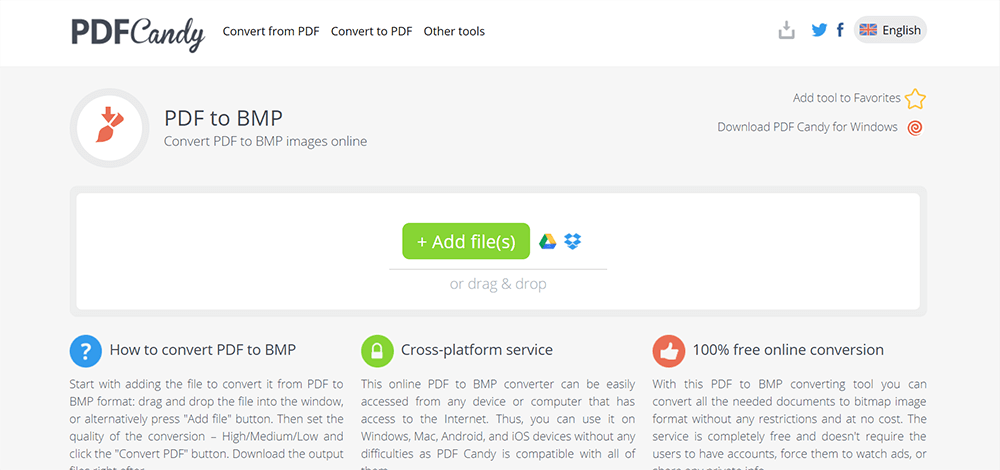
Pasul 3. Apoi puteți vedea procentul conversiei. Când ați terminat, puteți vedea că există o selecție a calității de ieșire pentru dvs. Sunt înalte , medii și joase . Alege doar unul pe care îl vrei. Apoi faceți clic pe Convert PDF .
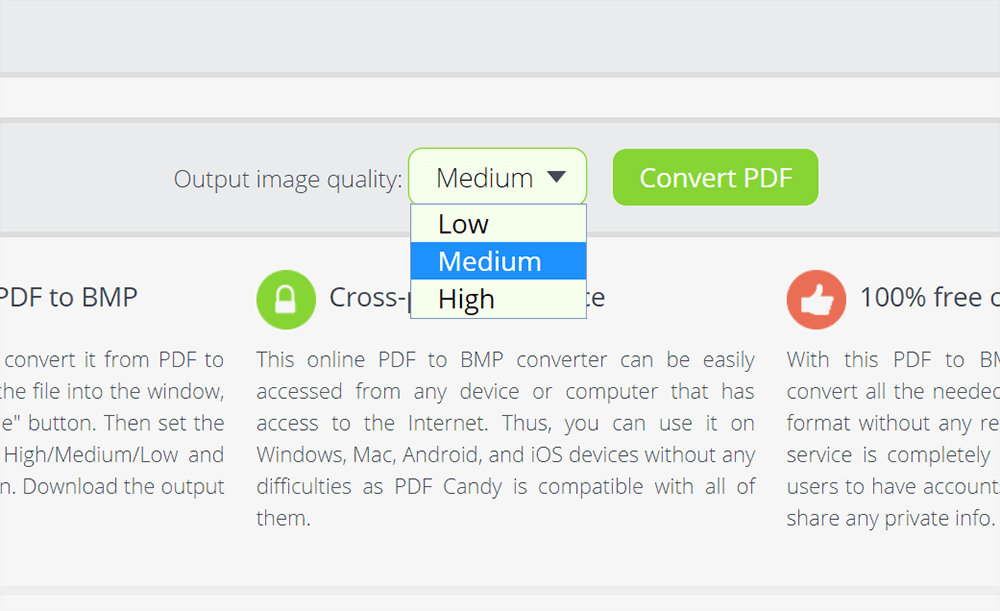
Pasul 4. Descărcați fișierul pe computer sau salvați-l în contul dvs. de cloud când a terminat conversia.
Metoda 3 - Utilizarea Zamzar pentru a converti PDF în BMP
Zamzar este gratuit și ușor de utilizat. Este un instrument online util, dar convenabil, creat pentru a lucra cu PDF indiferent de dispozitivele pe care le utilizați. Nu aveți voie să încărcați fișiere de pe Google Drive și Dropbox, dar puteți încărca fișiere de pe computerul local și link-ul URL. Mai mult, este o conversie în trei pași, după cum puteți vedea că există o linie de procesare. Pentru a converti PDF în BMP, ai nevoie doar de trei pași în Zamzar.
Pasul 1. Rulați un browser pe care l-ați instalat pe computer. Apoi vizitați Zamzar.
Pasul 2. Adăugați fișierele dvs. făcând clic pe Adăugați fișiere pentru a primi o fereastră pop-out, selectați PDF-ul pe care doriți să-l convertiți în imagini BMP .
Pasul 3. Selectați formatul țintă dorit. Faceți clic pe pictograma Convertiți în , apoi aflați BMP și alegeți-l.
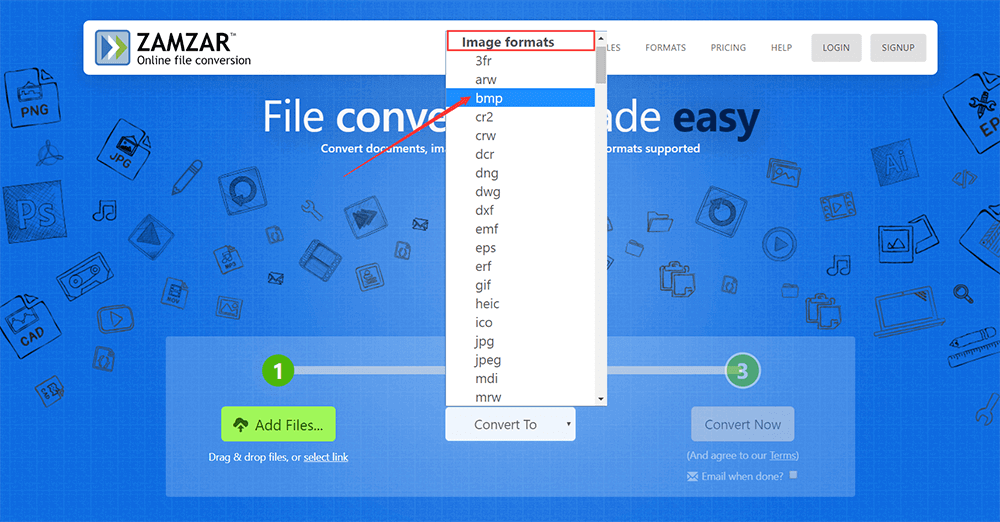
Pasul 4. În final, faceți clic pe Convert Now . Înainte de aceasta, puteți vedea că există o notă pentru dvs. de a face o selecție dacă serverul trebuie să vă trimită un e-mail atunci când conversia este finalizată sau nu. Dacă aveți nevoie, bifați e-mailul când ați terminat? și introduceți adresa dvs. de e-mail.

Pasul 5. După ce procesul este finalizat, descărcați și obțineți imaginile dvs. BMP .
Metoda 4 - Salvați PDF ca BMP cu Hipdf
Hipdf , ultima soluție pe care vrem să o recomandăm pentru a converti PDF în BMP gratuit. Este un instrument puternic creat pentru tot felul de utilizatori să lucreze cu fișiere PDF pe toate platformele, oferind o varietate de instrumente care sunt ambalate într-o interfață confortabilă și curată pentru utilizator. Face toate manipulările ușoare, astfel încât nu trebuie să pierdeți timpul învățând cum să utilizați aceste caracteristici. Cu Hipdf, puteți converti PDF în BMP într-un mod foarte ușor.
Pasul 1. Lansați Hipdf și selectați PDF pentru BMP.
Pasul 2. Încărcați fișierul dvs. PDF. După cum puteți vedea acolo, Hipdf permite utilizatorilor să încarce fișiere de pe Google Drive, Dropbox, One Drive și Box. În plus, puteți încărca fișiere de pe computerul local și de pe orice alte dispozitive sau puteți trage și arunca fișierele în zona de încărcare.
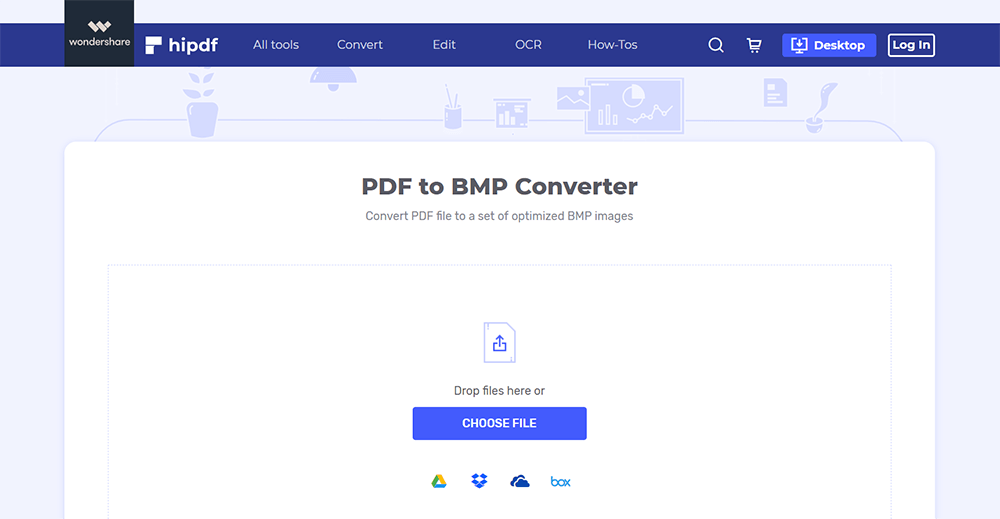
Pasul 3. Apoi serverul va începe să încarce fișierul și puteți vedea procesarea. Când este complet, faceți clic pe CONVERT .
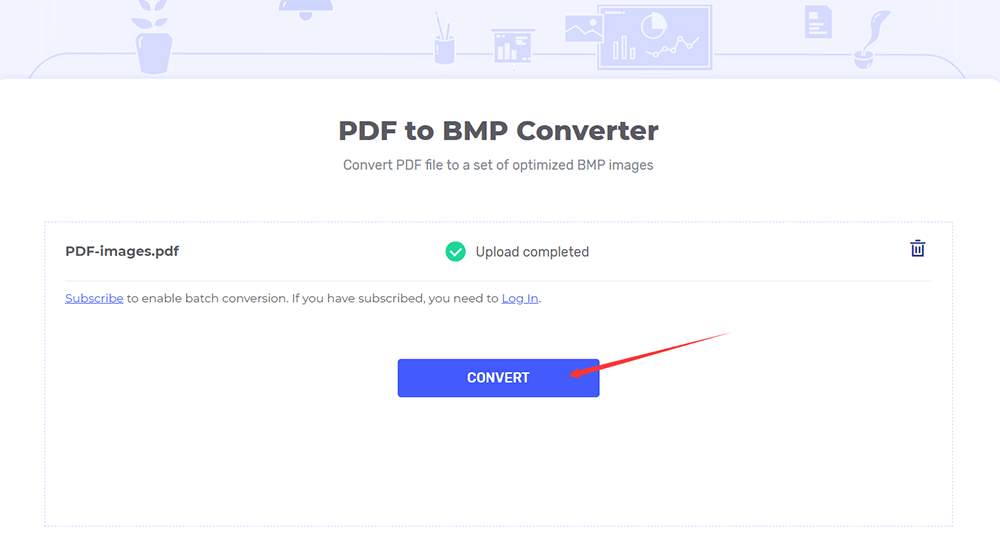
Pasul 4. Când se face conversia, descărcați sau salvați-o înapoi în contul dvs. cloud.
Concluzie
Cele patru convertoare online în format PDF în BMP de mai sus sunt libere de utilizat, dar trebuie să fiți conștienți că unele dintre ele pot avea limitări în ceea ce privește dimensiunea fișierului și numărul de pagini. Dacă fișierul dvs. conține prea multe pagini, îl puteți împărți mai întâi în mai multe părți înainte de a trece la BMP. Vizualizați acest articol pentru detalii despre cum să împărțiți un fișier PDF: Cum să împărțiți fișiere PDF gratuit cu 3 moduri .
A fost de ajutor articolul?
DA Sau NU
































cometariu
comment.averageHints.0